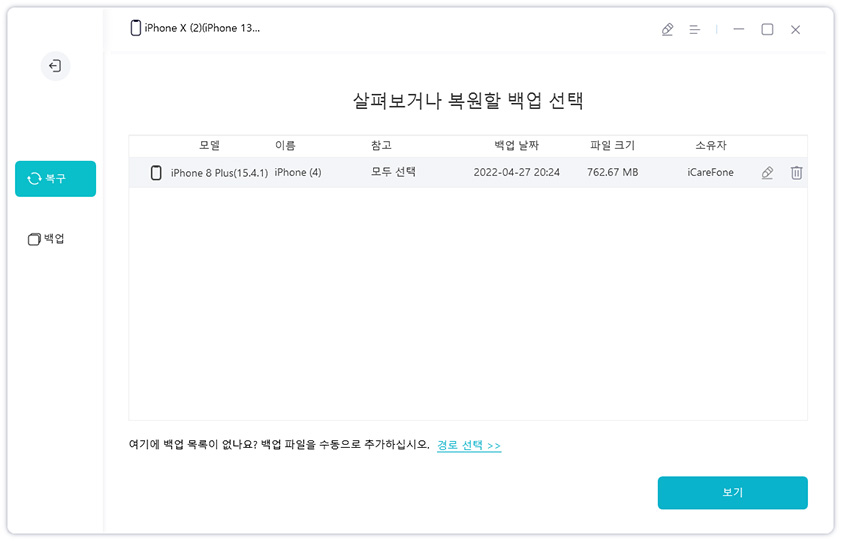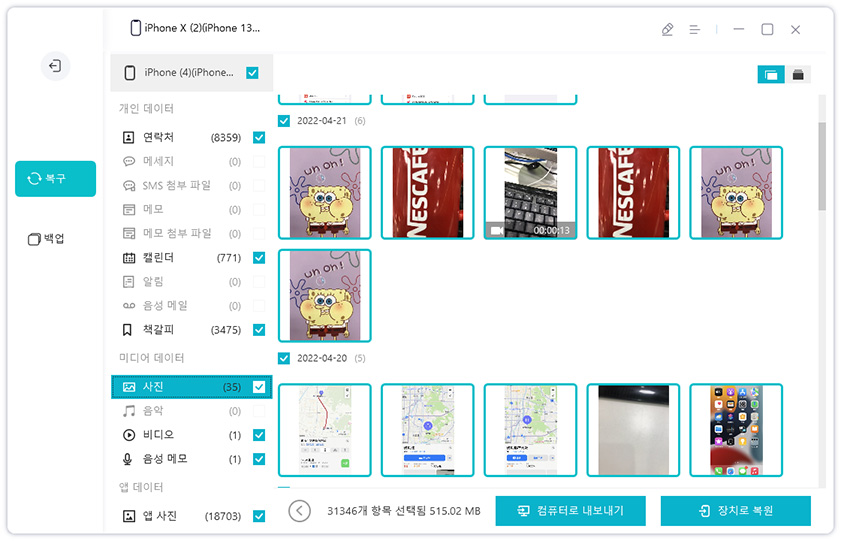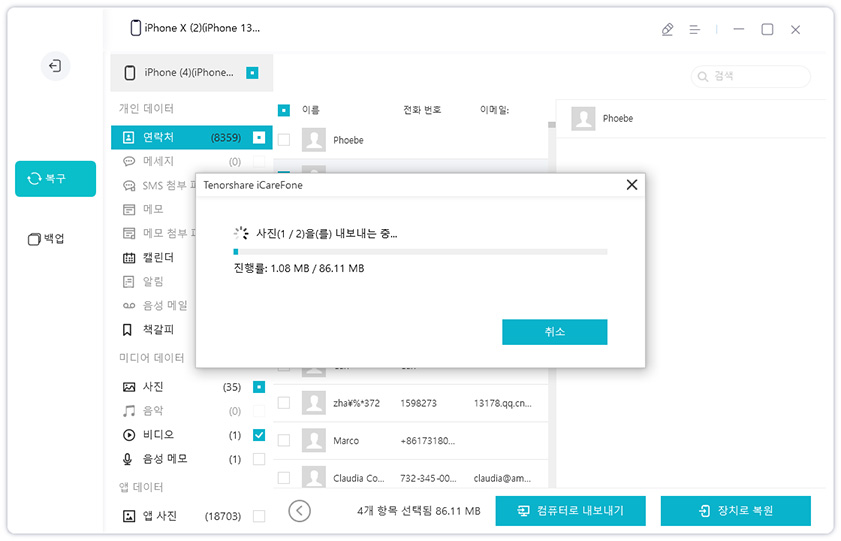아이폰 16e/15/14/13 데이터 전송 시간이 약 1분 남음에 멈춰 있습니까? 빠른 해결 방법
새로운 iPhone 프로로 데이터 전송중인데요. 곧 다 완성된 것 같은데 전에 썼던 아이폰 16e이 전송 시간 약 1분 정도 더 걸린다는 메세지에 멈췄습니다. 종료하려고 하면 전송을 중지하라는 메시지가 표시됩니다.
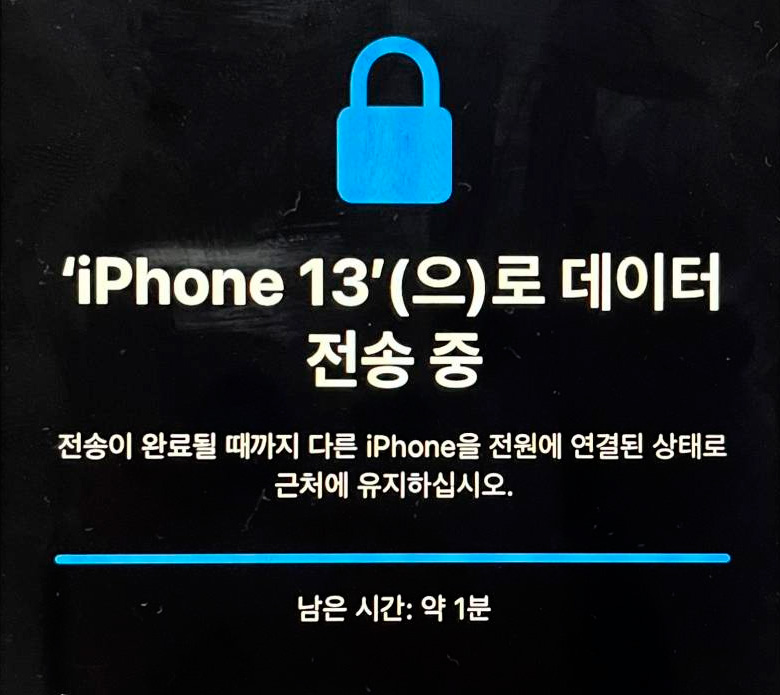
새로 출시된 아이폰 16e/15/14/13은 수많은 독특한 기능들로 인해 상당한 관심을 끌었습니다. 구매 후에 사용자들은 구형 아이폰에서 신형 아이폰 16e/15/14/13으로 데이터를 전송하려고 합니다. 그러나 아이폰 데이터 전송이 "약 1분 정도 남습니다"에 고착되면 매우 좌절감을 느낄 수 있습니다. 이 문제는 이미 쉽게 제거할 수 있는 솔루션을 찾는 많은 사용자를 짜증나게 했습니다.
이것은 저희가 종합적인 조사를 하고 아이폰 16e/15/14/13 사용자들의 문제 해결을 도울 수 있도록 많은 방법들을 생각해 낸 이유입니다. 지금 바로 알아보세요.
- 파트 1: 아이폰 16e/15/14/13으로 전송할 때 아이폰이 1분 남음으로 멈춰 있는 이유는 무엇입니까?
- 파트 2: 아이폰 16e/15/14/13 데이터 전송이 약 1분 남음에 멈추는 문제를 해결하는 방법은 무엇입니까?
- 파트 3: iPhone 전송이 멈췄을 때 아이폰 16e/15/14/13으로 데이터를 전송할 수 있는 가장 좋은 방법
파트 1: 아이폰 16e/15/14/13으로 전송할 때 아이폰이 1분 남음으로 멈춰 있는 이유는 무엇입니까?
솔직히 말하자면 아이폰 데이터 옮길 때 전송 멈춤 문제는 비교적으로 새로운 문제이고 우리는 아직 정확한 원인을 파악하지 못하고 있습니다. 그러나 iPhone 기술자들은 다음과 같은 이유로 인해 "아이폰 전송이 1분 남음"이 발생할 수 있다고 생각합니다.
- 인터넷 연결 불안전
- 작은 시스템 버그
- 시스템 소프트웨어 문제
- 전송 중인 데이터가 너무 큽니다.
파트 2: 아이폰 16e/15/14/13 데이터 전송이 약 1분 남음에 멈추는 문제를 해결하는 방법은 무엇입니까?
좋은 소식을 전해 드리자면 이유와 상관없이 이 문제는 아래의 4가지 방법으로 해결할 수 있다는 것입니다. 하기 방법들을 하나씩 사용해보고 아이폰 데이터 전송 고착 문제가 지속되는지 확인해야 합니다.
방법 1. 잠시만 기다리세요.
인터넷 연결이 약하거나 기타 사소한 이유로 인해 아이폰이 데이터 전송을 완료하는 데 시간이 더 오래 걸릴 수 있으며 1분 오류 발생 시 전송이 정지된 것으로 인식할 수도 있습니다. 따라서 프로세스가 완료될 때까지 몇 분 정도 더 기다려야 합니다. 대부분의 경우 새 장치는 백업 데이터를 복원하는 데 몇 분이 더 걸립니다. 따라서 화면에 1분 남음이 나타나면 최소 15분에서 20분 정도 기다리십시오.
방법 2. 모든 콘텐츠가 아이폰 16/15/14/13으로 전송되었는지 확인
또한 많은 사용자는 모든 데이터가 이미 전송된 경우에도 아이폰 16/15/14/13에 여전히 약 1분 정도의 데이터 전송이 남아 있다고 떴습니다. 갤러리, 음악 또는 WhatsApp 데이터 등을 확인하여 모든 데이터가 이미 복원되었는지 확인할 수 있습니다.
전송된 경우 프로세스를 취소하거나 장치를 강제로 다시 시작하면 됩니다.
방법 3. 유선 연결을 사용하고 다시 전송하도록 변경
앞서 언급했듯이 이 문제는 인터넷 연결이 약하거나 손상되어 발생할 수도 있습니다. 이러한 상황에서는 유선 방식으로 데이터를 전송할 수 있습니다. 그렇게 하려면:
- 먼저 Lightning-USB 3 카메라 어댑터와 Lightning-USB 케이블이 필요합니다.
- 그런 다음 Lightning 포트를 사용하여 카메라 어댑터를 12W 이상의 전원 연결에 연결합니다.
- 이제 기존 iPhone 15/14/13을 Lightning-USB 3 카메라 어댑터에 연결합니다.
- 그럼 다음 라이트닝에서 USB로 연결되는 케이블의 한쪽 끝을 새 iPhone 15/14/13에 연결하고 다른 쪽 끝을 어댑터에 연결합니다.
- 조립이 준비되면 새 iPhone을 켜고 기존 폰 근처에 놓습니다.
- 기존 아이폰에 빠른 시작 화면이 표시되면 애플 ID를 사용하여 새 아이폰을 설정하는 옵션이 표시됩니다. ID를 선택하고 계속을 누릅니다.
- 그리고 나서 새로운 아이폰 15/14/13에 애니메이션이 등장하며 "새로운 아이폰 15/14/13에서 완료"이라는 메시지가 보일 때까지 기다리세요.
- 그런 다음 화면 지침에 따라 새 iPhone에서 Touch ID 또는 Face ID를 설정합니다.
- 마지막으로 장치에서 전송을 눌러 이전 iPhone에서 새 iPhone 15/14/13으로 데이터 전송을 시작합니다.
방법 4. 아이폰 16e/15/14/13 공장 재설정 및 iCloud 백업 유형 복원
핸드폰이 여전히 작동하지 않는 경우 공장 초기화가 실행 가능한 옵션이며 새 장치로 설정하는 동안 iCloud 백업에서 복원할 수 있습니다. 그렇게 하려면:
- 설정으로 이동 > 일반 > 재설정 > 모든 콘텐츠 및 설정 지우기, 팝업 창에서 계속을 눌러 작업을 확인합니다.
- 아이폰이 공장 초기화를 거칩니다. 프로세스가 완료될 때까지 조금만 기다려 주세요.
이제 화면 지침에 따라 앱 및 데이터 화면으로 이동합니다. 여기에서 iCloud 백업에서 복원을 누르고 Apple ID의 암호를 입력합니다.

- 그럼 다음 "백업 선택" 옵션을 선택하고 사용 가능한 백업 목록에서 최신 백업을 선택합니다.
- 아이폰 16e/15/14/13이 몇 분 안에 백업을 복구됩니다.
방법 5. iTunes 또는 Finder를 사용하여 iPhone 15/14/13으로 데이터 전송
백업 데이터를 새로운 iPhone 16으로 전송하는 간단하면서도 매우 안정적인 방법입니다. 그렇게 하려면:
- 새 아이폰 16e/15/14/13을 켜고 앱 및 데이터 화면이 나올 때까지 화면의 단계를 따릅니다.
- 여기에서 Mac 또는 PC에서 복원을 누른 다음 이전 폰을 백업한 컴퓨터에 연결합니다.
- 그럼 다음 Finder의 iTunes를 실행하고 백업 복원 옵션을 누르고 표시된 목록에서 최신 백업을 선택하세요.
Windows의 iTunes 백업에서 복원/Mac의 Finder 백업에서 복원:

- 이제 프로세스가 완료될 때까지 기다립니다.
파트 3: iPhone 전송이 멈췄을 때 아이폰 16e/15/14/13으로 데이터를 전송할 수 있는 가장 좋은 방법
위에서 언급한 방법 중 어느 것도 원하는 결과를 나오지 못하고 iPhone 15/14/13이 여전히 데이터 화면을 전송하는 데 멈춰 있을 수도 있습니다. 또한 신뢰할 수 있는 타사 소프트웨어를 사용하여 iPhone 간에 데이터를 전송함으로써 처음부터 이 문제에 직면하는 것을 피할 수 있습니다. Tenorshare iCareFone(테너쉐어 아이케어폰)은 바로 당신의 답입니다. 이 강력한 소프트웨어는 전송할 데이터를 선택적으로 고를 수 있어서 전송할 데이터가 너무 많더라도 괜찮습니다. 선택적으로 아이폰 데이터 옮기면 전송 멈춤 문제를 피할 수 있고 단 몇 분 만에 전송할 수 있습니다.
iCareFone(아이케어폰)은 iCloud, iTunes 또는 기타 이러한 플랫폼을 사용하는 것과 달리 이전 백업을 새 iPhone 16/15/14/13/12로 복원하는 쉬운 절차를 제공합니다. 게다가 사용자들이 무료 버전을 사용하여 아이폰을 백업할 수 있게 해줍니다.
이제 이전 백업을 아이폰 16e/15/14/13에 복원하려면 다음 단계를 따르십시오.
컴퓨터에 iCareFone(아이케어폰)을 설치한 후, 아이폰 16e/15/14/13을 실행하고 컴퓨터에 연결합니다. iPhone이 검색되면 전면 탭에서 "백업 & 복원" 옵션을 누릅니다.

다음 인터페이스에서 화면 왼쪽에 있는 '복구' 옵션을 누릅니다. 프로그램이 컴퓨터에 저장된 모든 백업이 표시됩니다.

이제 최신 백업(또는 원하는 백업)을 선택하면 iCareFone(아이케어폰)에 저장된 파일이 표시됩니다.

마지막으로 복원할 파일을 선택하고 컴퓨터로 내보내기 또는 장치로 복원 옵션을 선택하세요.

영상 튜토리얼: 약 1분 정도 남은 시간 동안 고착된 iPhone 데이터 전송 문제를 해결하는 방법
결론
이 기사는 아이폰 16e 데이터 전송 중에 전송 시간이 약 1분 정도 남음 문제에 대해 해결 방법을 다뤄봤습니다. 이 모든 방법은 문재를 해결하는 데 높은 성공률을 가지고 있습니다. 하지만 애초에 이런 상황에 빠지지 않으려면 Tenorshare iCareFone(테너쉐어 아이케어폰)이라는 선택적으로 데이터 옮길 수 있는 도구를 사용해 보십시오. 마이그레이션 오류, 버그로 인한 전송 실패, 데이터가 너무 커서 전송 실패 등 다양한 아이폰 전송 문제를 피할 수 있습니다.